動作確認済み OS
Windows Server 2019
事象
Administrators グループや Remote Desktop Users グループに所属しているユーザーで、リモートデスクトップ接続できない。
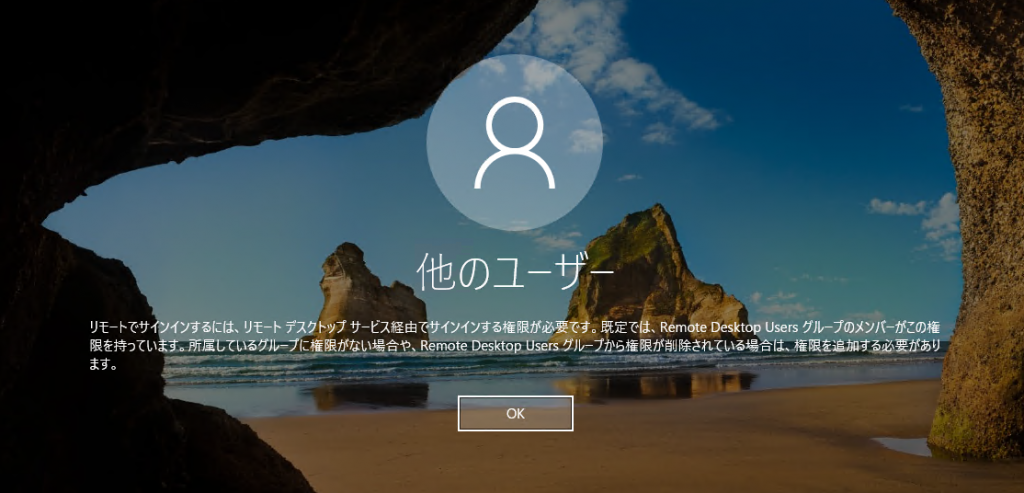
リモートでサインインするには、リモートデスクトップ サービス経由でサインインする権限が必要です。既定では、Remote Desktop Users グループのメンバーがこの権限を持っています。所属しているグループに権限がない場合や、Remote Desktop Users グループから権限が削除されている場合は、権限を追加する必要があります。
対処方法
まず、このメッセージが出る場合はユーザー名とパスワードは間違っていないので、メッセージのとおり接続しようとしているユーザーにリモートデスクトップ接続する権限がないことが原因です。
1. まずは別のユーザーでリモートデスクトップ接続するか、コンソールを使ってログインしてください。
2.「ローカルグループポリシーエディター」を開き以下のポリシーの設定を確認します。
※参考:ローカル グループポリシー エディターの開き方
- リモートデスクトップ サービスを使ったログオンを拒否
- リモートデスクトップ サービスを使ったログオンを許可
3. デフォルトでは下の図のようになっています。まずはこのとおりの設定になっているか確認しましょう。Administrators、Remote Desktop Users がログオンを許可されている状態です。
次に「リモートデスクトップ サービスを使ったログオンを拒否」にログオンできないユーザーが含まれていないことを確認してください。
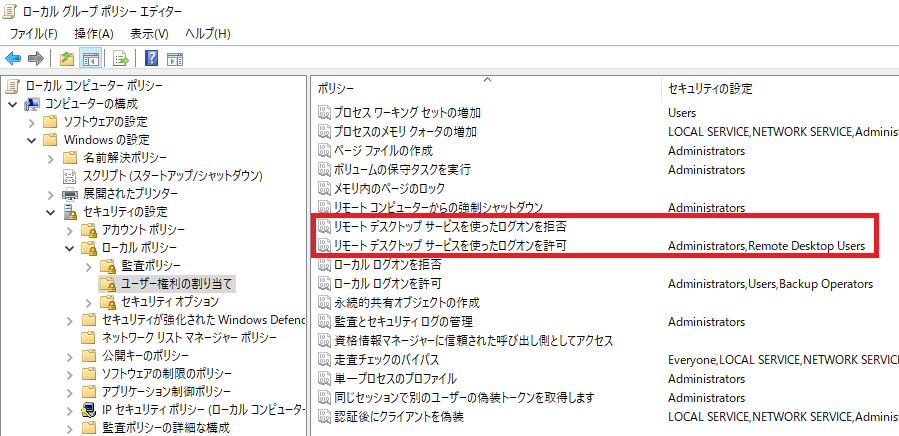
以上。



コメント